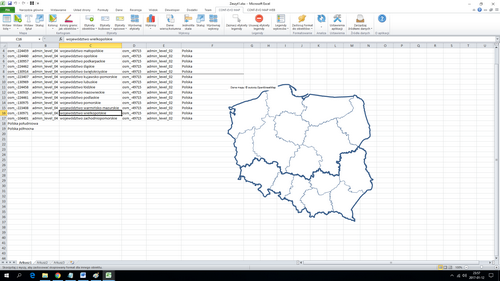Funkcjonalność pozwala na utworzenie własnych obiektów z nadanym własnym określeniem typu z wykorzystaniem dostępnych obiektów, których definicje są zapisane w aplikacji.
Do tworzenia własnych regionów można wykorzystać dowolną listę dostępnych w aplikacji województw, powiatów, czy gmin.
Wbudowane, standardowe regiony można łączyć ze sobą, czyli np. możliwe jest utworzenie regionu, który składa się z województwa kujawsko-pomorskiego oraz np. kilku powiatów województwa pomorskiego itd.
Przejdźmy do przykładu. W celu zaprezentowania funkcjonalności mapa Polski zostanie podzielona na 2 obszary: Polska północna i Polska południowa.
W pierwszym kroku wygenerujmy listę identyfikatorów obiektów odpowiadającą województwom:
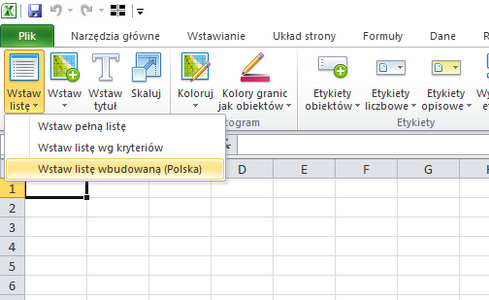
Następnie z uzyskanej listy, możemy usunąć niepotrzebne identyfikatory, a pozostałe posortować tak, aby te, które będą łączone były na liście w odpowiedniej kolejności (granice północ/południe traktujemy umownie ? to tylko przykład).:
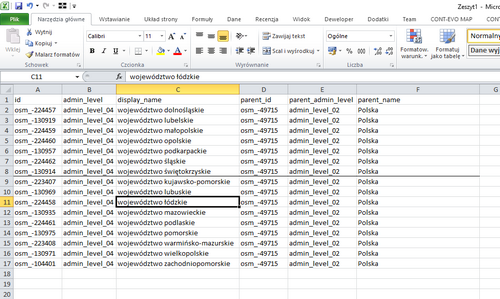
Teraz wystarczy już tylko użyć polecenia ?Twórz własne obiekty na mapie wbudowanej?:
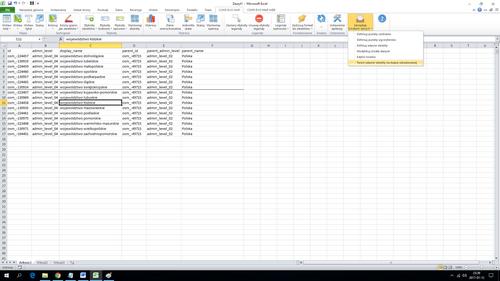
Regiony tworzymy po kolei.
Aplikacja zapyta nas kolejno o nazwę tworzonego regionu oraz jego typ, jakim ma być oznaczony. Jeśli chcemy, aby określone przez nas regionu były przez aplikację równo traktowane, należy podać tę samą nazwę typu nowego obiektu w przypadku każdego, który składa się na daną grupę:
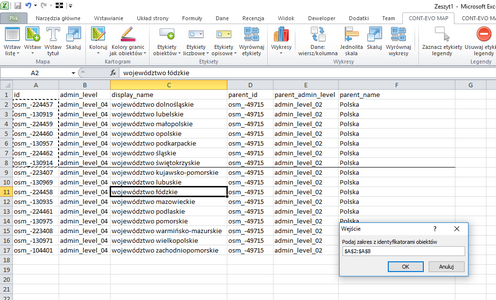
Nazwa (każda nazwa powinna być unikatowa w skali wszystkich obiektów zapisanych w aplikacji):
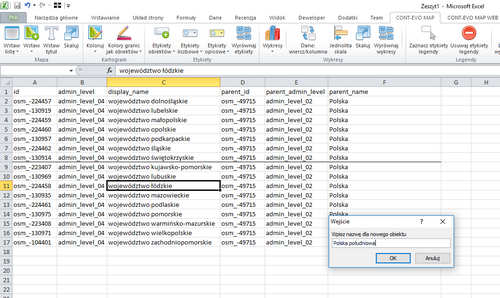
I określenie typu:
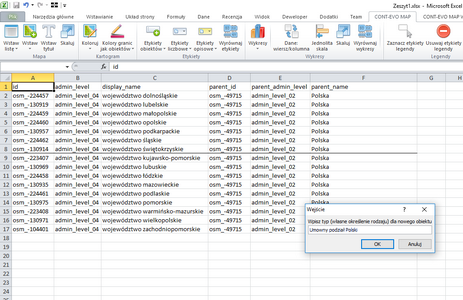
Czekamy chwilę, następują obliczenia i na koniec otrzymujemy potwierdzenie:
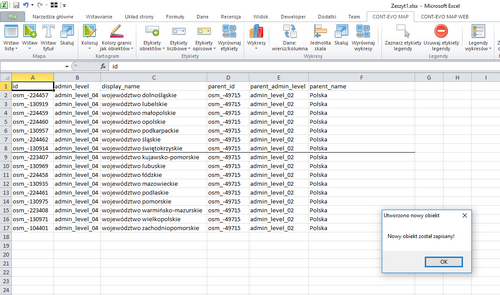
Identycznie robimy z drugim regionem (Północnym):
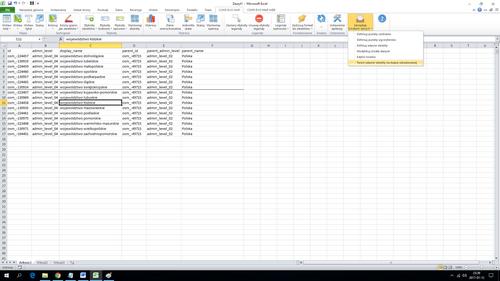
Lista:
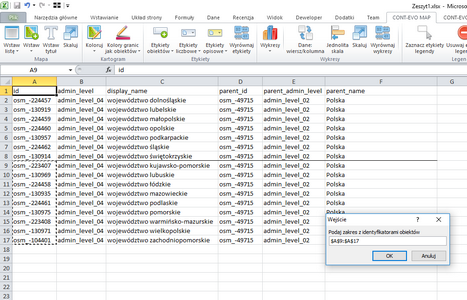
Nazwa:
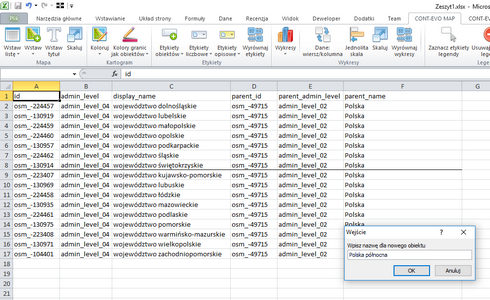
I ten sam typ, jak poprzednio:
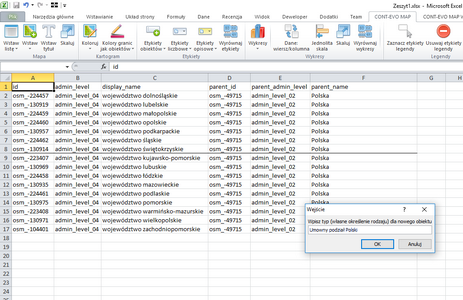
Po czym potwierdzenie:
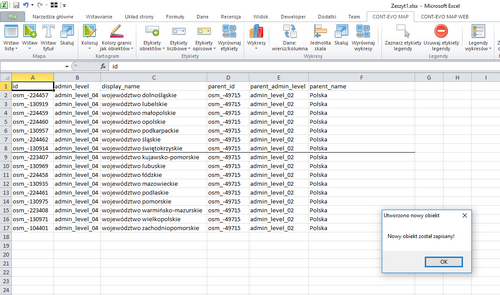
Teraz możemy wykorzystać oba obiekty i wstawić np. mapę województw oraz nałożyć na nią utworzony właśnie podział (nowe obiekty pojawiły by się na liście wygenerowanej automatycznie na końcu, jednak prościej będzie dopisać na końcu listy dwie nowe nazwy:
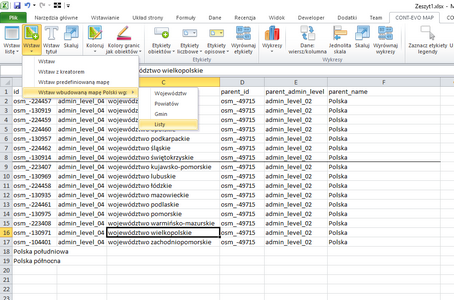
I zaznaczamy zakres:
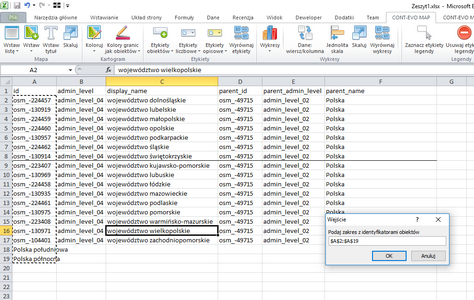
Otrzymując po chwili pożądaną mapę, którą skalujemy:
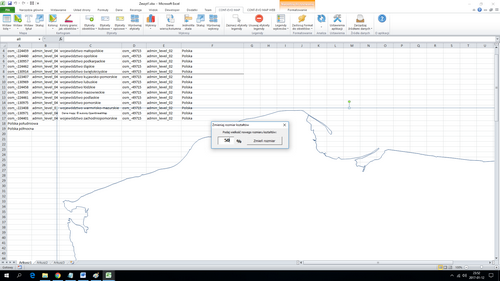
Następnie zaznaczamy północny region i zmieniamy jego formatowanie na szerszy kontur oraz ustawiamy brak wypełnienia:
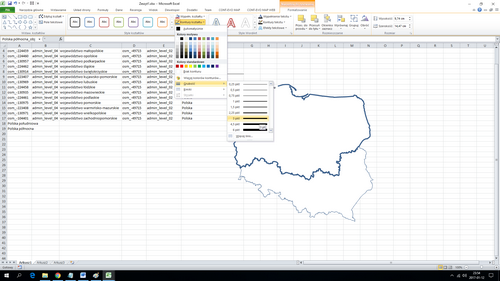
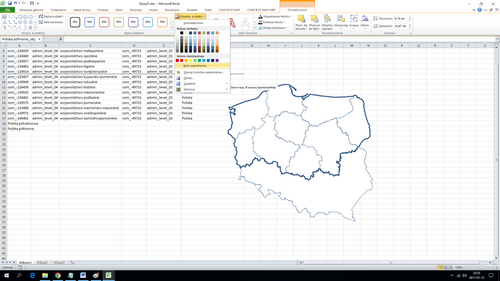
Po czym kopiujemy format zaznaczonego regionu Malarzem formatów:
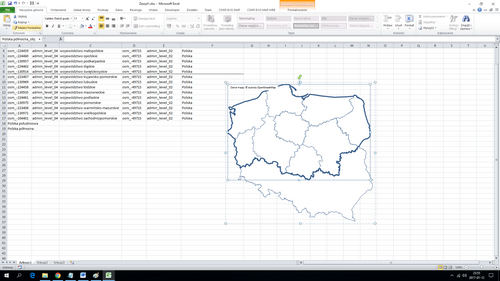
I stosujemy do wszystkich obiektów tego typu:
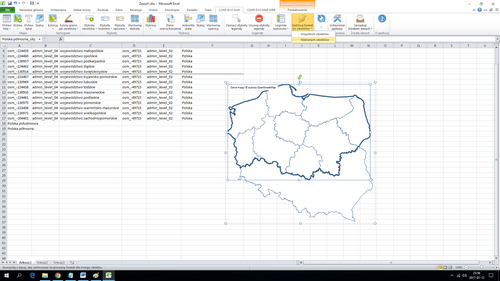
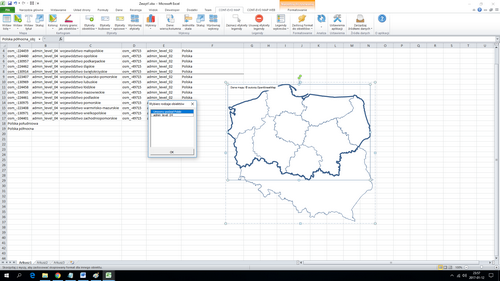
Aby uzyskać efekt końcowy.: